Σε αυτό το σεμινάριο, θα μάθετε πώς να αφαιρείτε αποτελεσματικά ατέλειες και κηλίδες στο Adobe Photoshop. Οι ατέλειες του δέρματος, όπως οι κηλίδες και οι κοκκινίλες , μπορούν να επηρεάσουν την εμφάνιση των πορτραίτων και επομένως θα πρέπει να επεξεργάζονται με τις κατάλληλες τεχνικές. Στόχος μας είναι να σας δώσουμε μια επαγγελματική εμφάνιση δημιουργώντας πιο όμορφο και αψεγάδιαστο δέρμα. Αυτό το σεμινάριο εξηγεί πώς να το κάνετε αυτό βήμα προς βήμα, χρησιμοποιώντας τρία εξειδικευμένα εργαλεία που προσφέρει το Photoshop.
Βασικά συμπεράσματα
- Ραστερίστε την εικόνα σας πριν ξεκινήσετε την επεξεργασία.
- Η επιλογή του σωστού εργαλείου είναι ζωτικής σημασίας: το πινέλο επιδιόρθωσης περιοχής, το πινέλο επιδιόρθωσης και το εργαλείο διόρθωσης.
- Ο ακριβής χειρισμός των εργαλείων εξασφαλίζει ένα καλό αποτέλεσμα χωρίς μουτζούρες.
- Εργαστείτε με μικρά βήματα και αναιρέστε τακτικά για να αποφύγετε τα λάθη.
Οδηγίες βήμα προς βήμα
Αρχικά, ανοίξτε την εικόνα σας στο Photoshop. Πριν αρχίσετε να επεξεργάζεστε τις δερματικές ατέλειες, πρέπει να κάνετε ραστεροποίηση της εικόνας. Για να το κάνετε αυτό, κάντε δεξί κλικ στο επίπεδο και επιλέξτε "Rasterise layer".

Μόλις ραστεροποιήσετε την εικόνα, μπορείτε να εργαστείτε με τα εργαλεία επιδιόρθωσης. Χρησιμοποιούμε τρία εργαλεία για αυτό το σεμινάριο: το πινέλο επιδιόρθωσης περιοχής, το πινέλο επιδιόρθωσης και το εργαλείο διόρθωσης. Μπορείτε επίσης να χρησιμοποιήσετε τη σφραγίδα ή τη σφραγίδα αντιγραφής, αλλά σε αυτό το σεμινάριο θα επικεντρωθούμε στα εργαλεία επιδιόρθωσης.
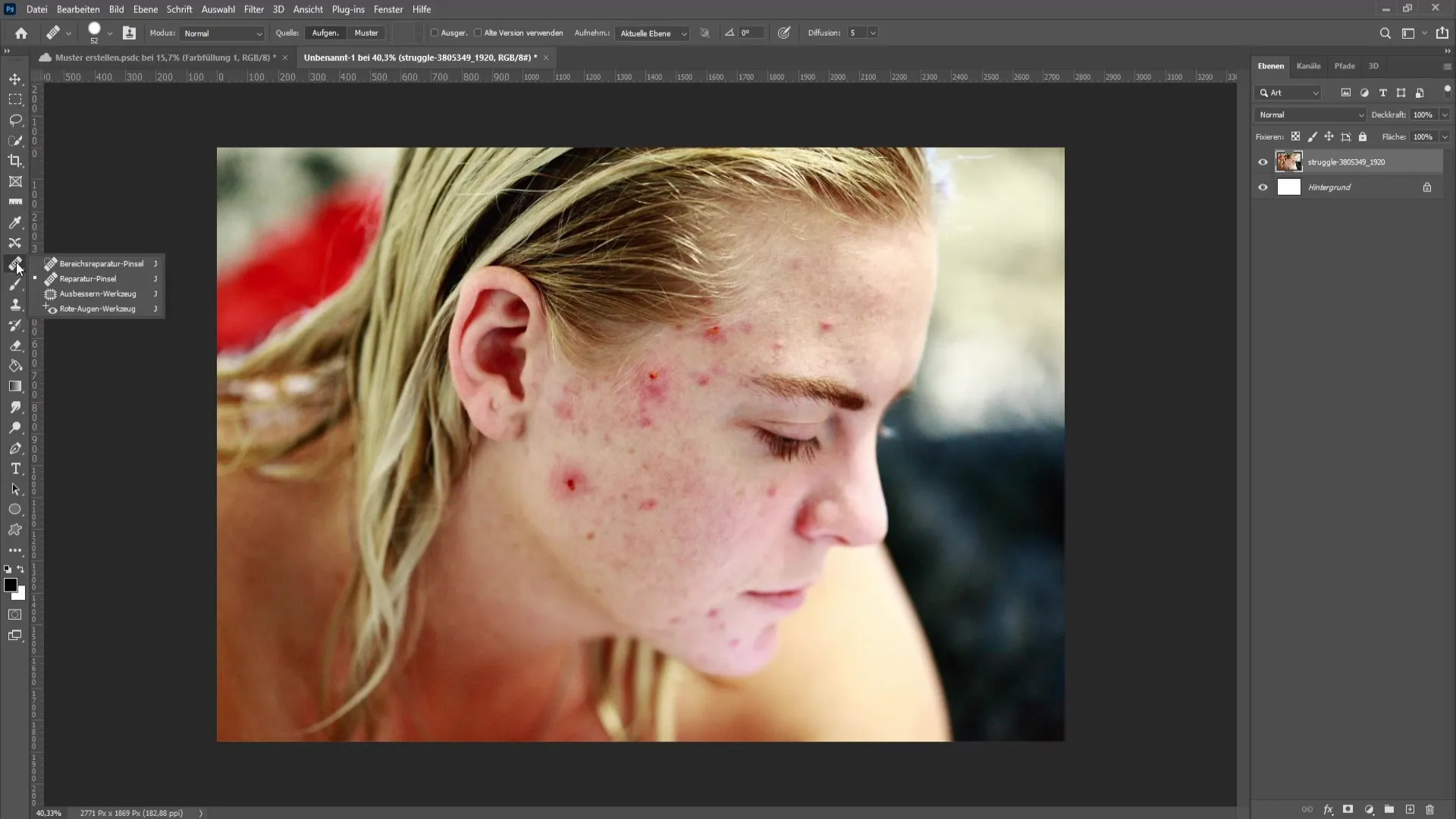
Πρώτον, χρησιμοποιήστε το πινέλο επιδιόρθωσης περιοχής. Για να αλλάξετε το μέγεθος του πινέλου, κρατήστε πατημένο το πλήκτρο ALT και σύρετε προς τα αριστερά ή προς τα δεξιά με το δεξί πλήκτρο του ποντικιού. Αυτό σας επιτρέπει να προσαρμόσετε γρήγορα το μέγεθος του πινέλου.
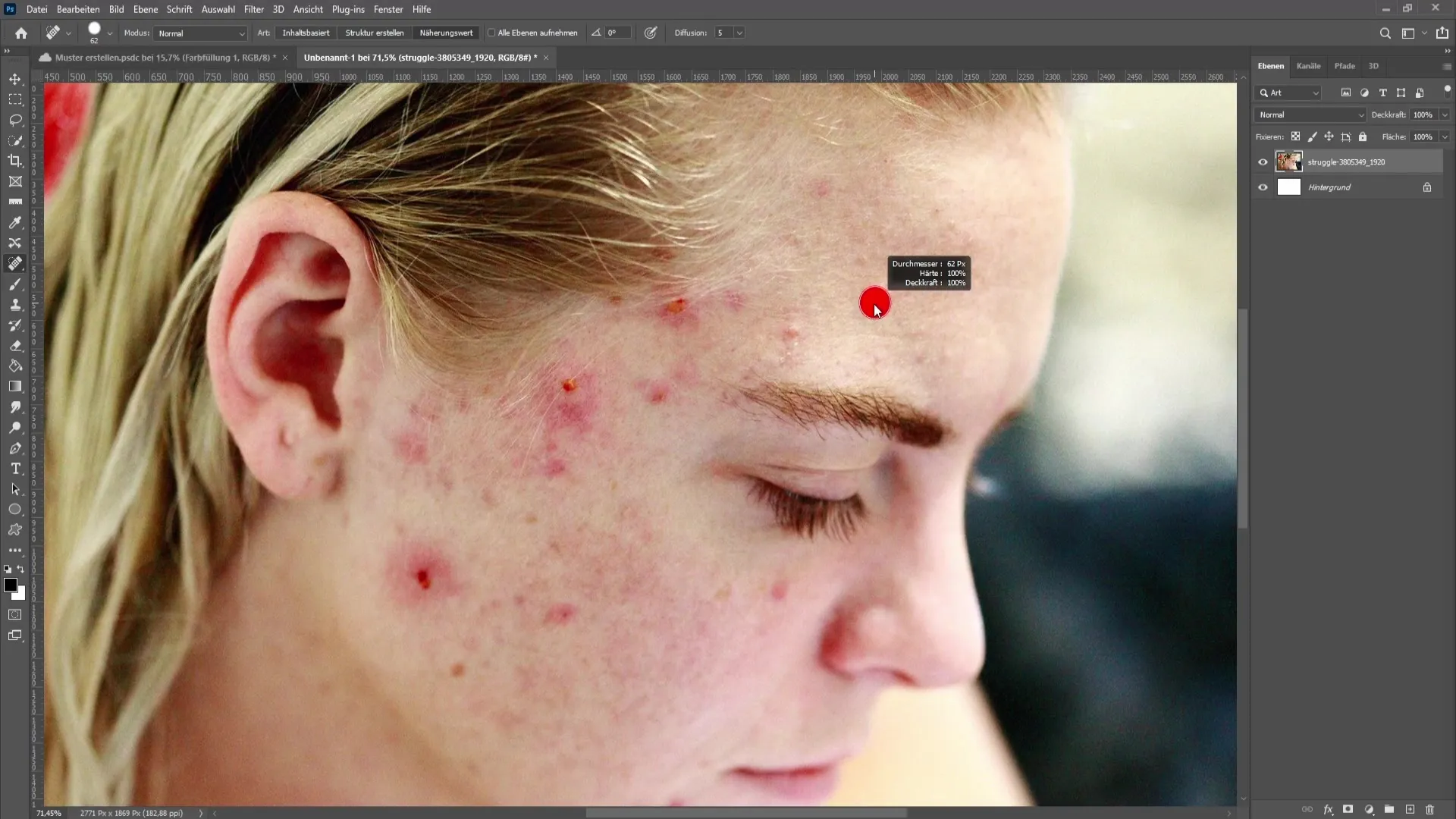
Ξεκινήστε να καλύπτετε τις ατέλειες, περνώντας απαλά με το πινέλο τις πληγείσες περιοχές. Μπορείτε να διαφοροποιήσετε τη συνεδρία βουρτσίσματος δουλεύοντας σε σημεία αντί για μεγάλες γραμμές. Αυτό θα σας δώσει ένα πιο φυσικό αποτέλεσμα.
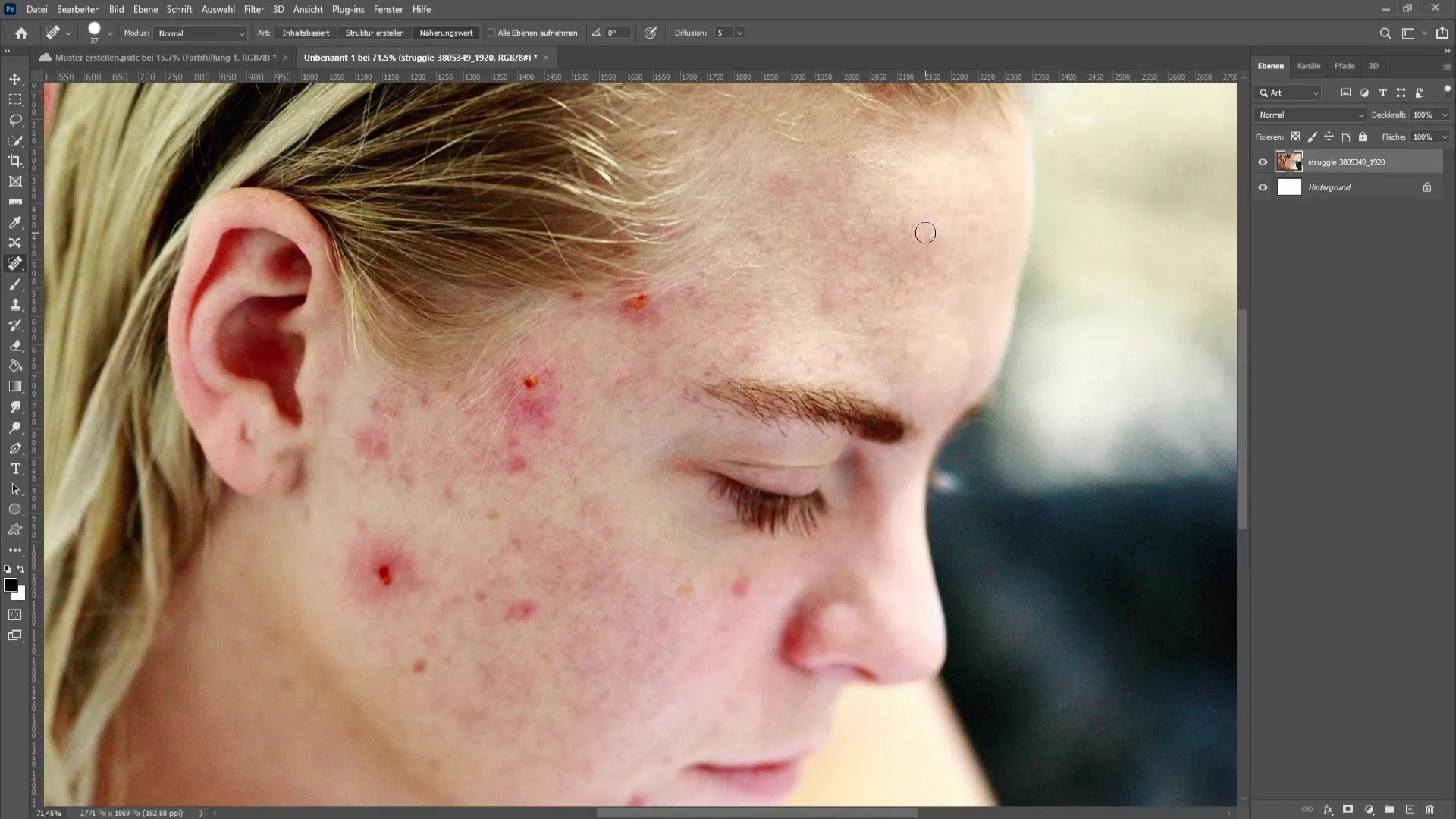
Εάν βλέπετε μικρά, κόκκινα σημεία, θα πρέπει να εργαστείτε πιο κοντά σε αυτές τις περιοχές. Φροντίστε να κάνετε τακτικά ζουμ και να διατηρείτε μια επισκόπηση της προόδου σας. Μην πηγαίνετε πολύ γρήγορα και μην υπερτονίζετε τις περιοχές για να αποφύγετε τις μουτζούρες.
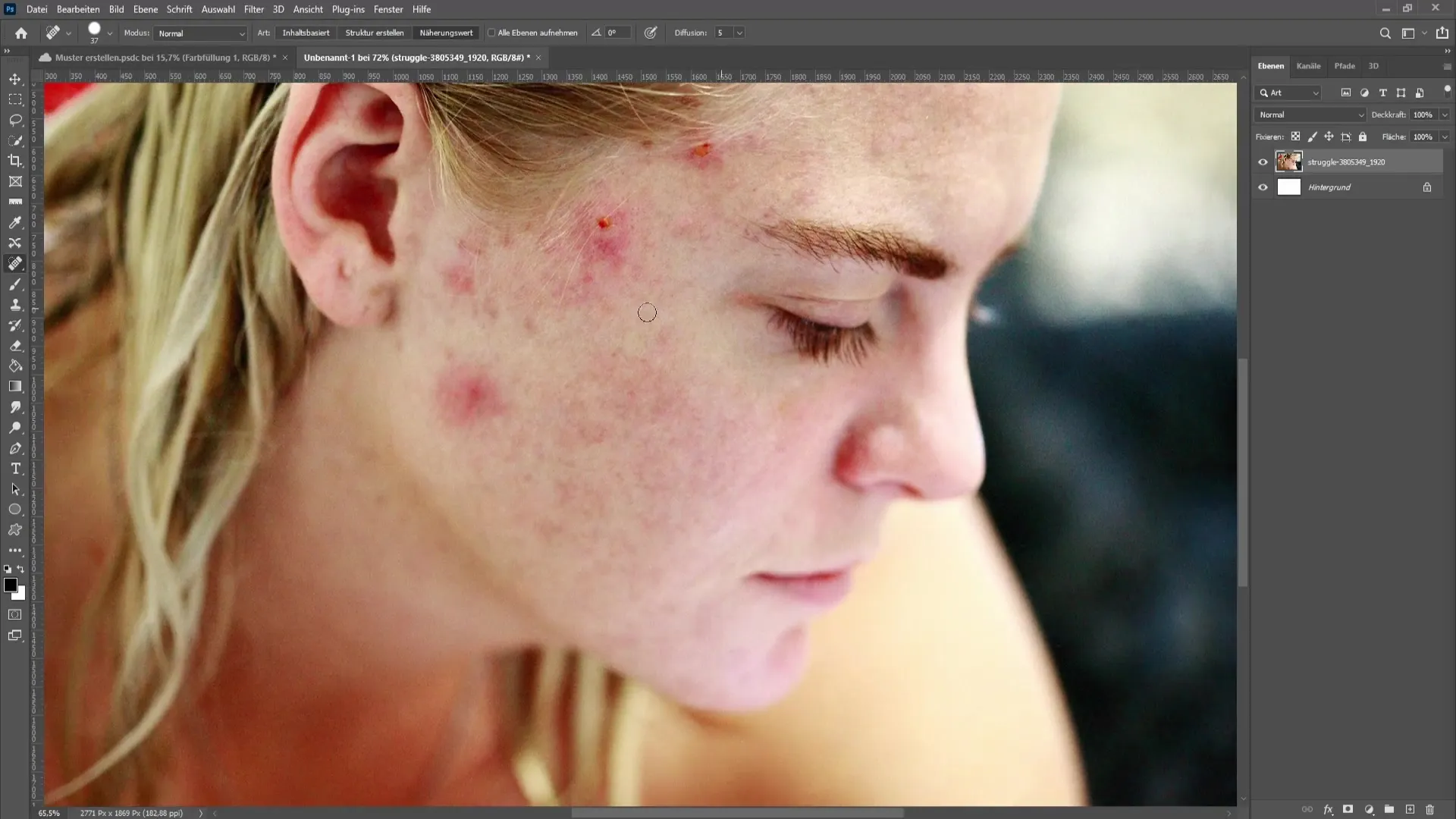
Εάν δεν είστε ικανοποιημένοι με το πινέλο επιδιόρθωσης περιοχών ή τα αποτελέσματα δεν είναι τόσο γρήγορα όσο θα θέλατε, μπορείτε να μεταβείτε στα άλλα εργαλεία. Το εργαλείο πινέλο επιδιόρθωσης είναι πολύ χρήσιμο για την εξασφάλιση ακριβούς κάλυψης.
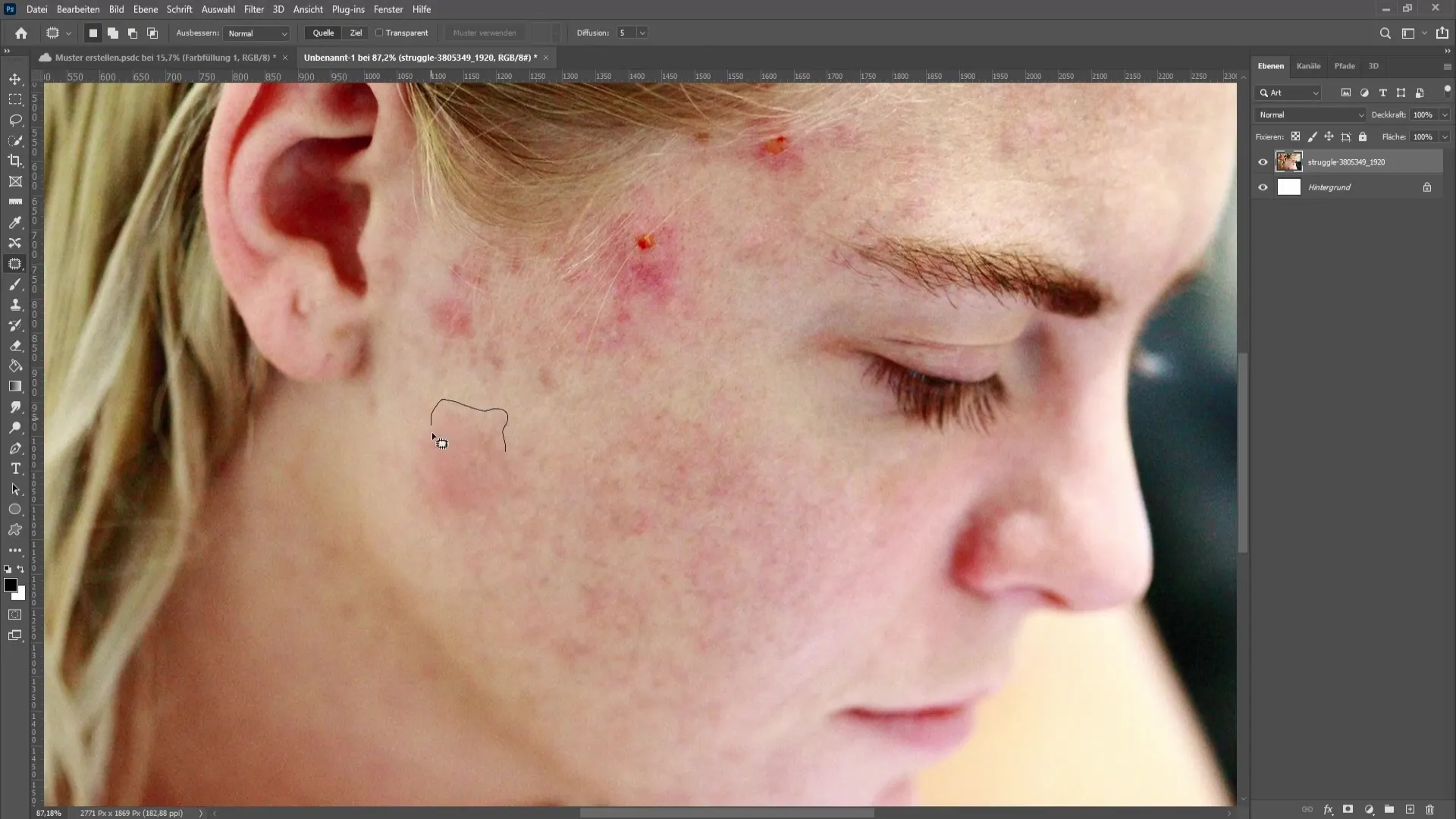
Επιλέξτε το πινέλο επιδιόρθωσης και σημειώστε την περιοχή που θέλετε να διορθώσετε. Χρησιμοποιήστε το εργαλείο λάσο για να επιλέξετε την περιοχή που θέλετε να προσαρμόσετε. Στη συνέχεια, μπορείτε να επιλέξετε μια άλλη περιοχή για να αντικαταστήσετε την αρχική.
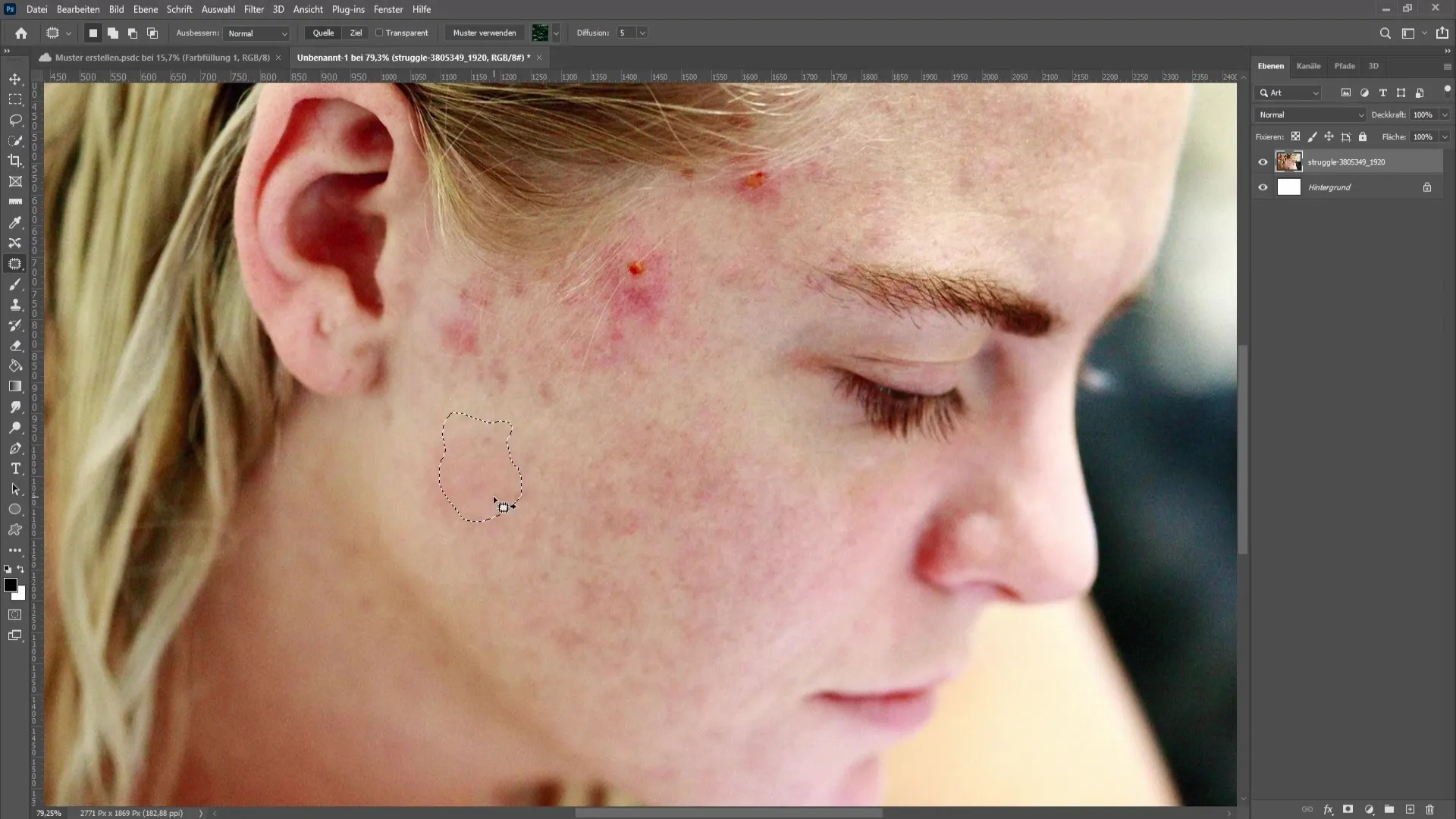
Για να βεβαιωθείτε ότι η μετάβαση είναι ομαλή, επαναλάβετε τη διαδικασία αρκετές φορές με διαφορετικές περιοχές, ώστε οι υφές να αναμειχθούν μεταξύ τους αβίαστα. Εδώ απαιτείται υπομονή.
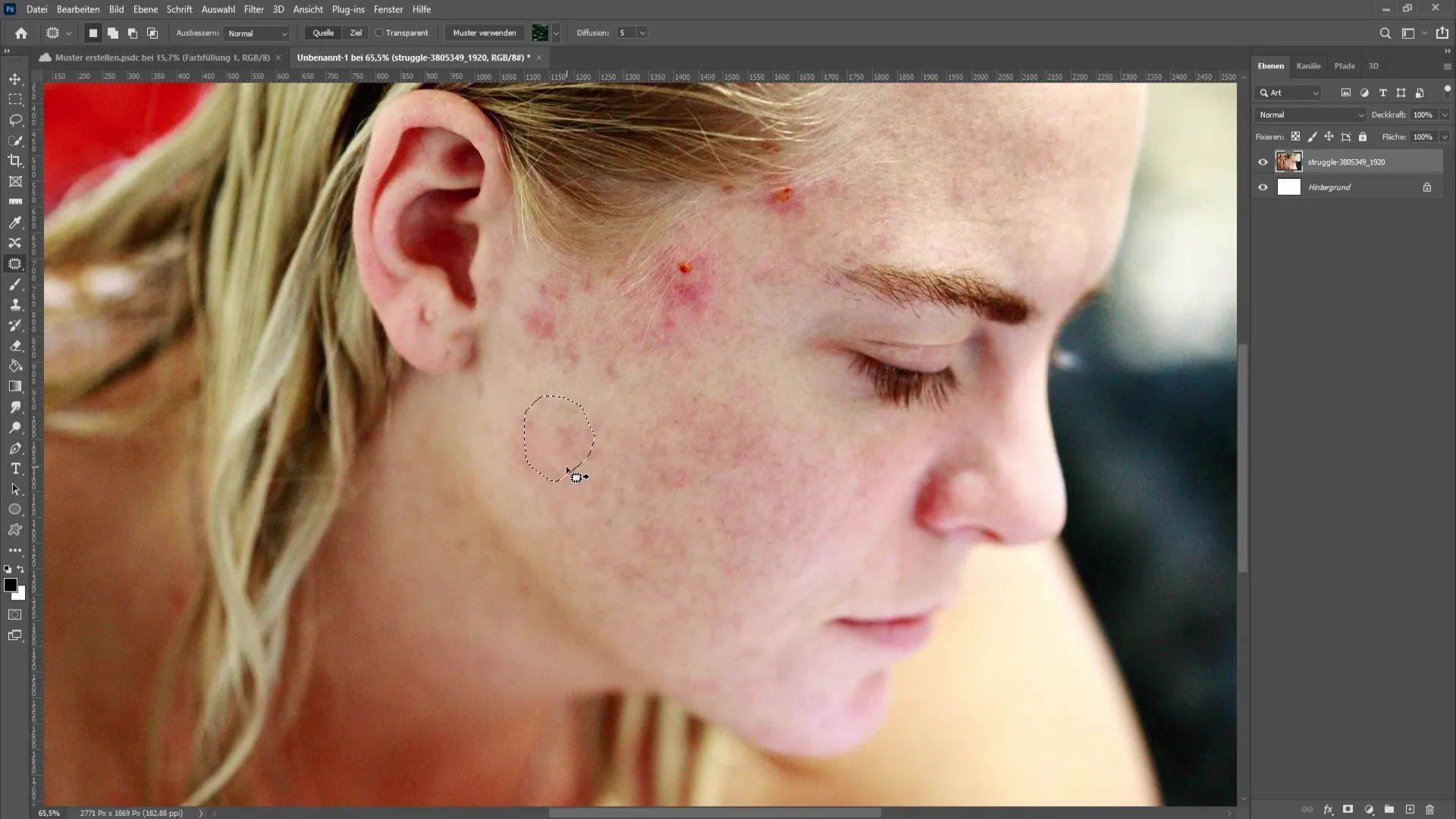
Με το πινέλο επιδιόρθωσης, έχετε επίσης τη δυνατότητα να συνεχίσετε να εργάζεστε με το πλήκτρο ALT για να επιλέγετε περιοχές προς διόρθωση. Αυτό εξασφαλίζει ότι μπορείτε να εργαστείτε με ακρίβεια σε δύσκολες περιοχές.
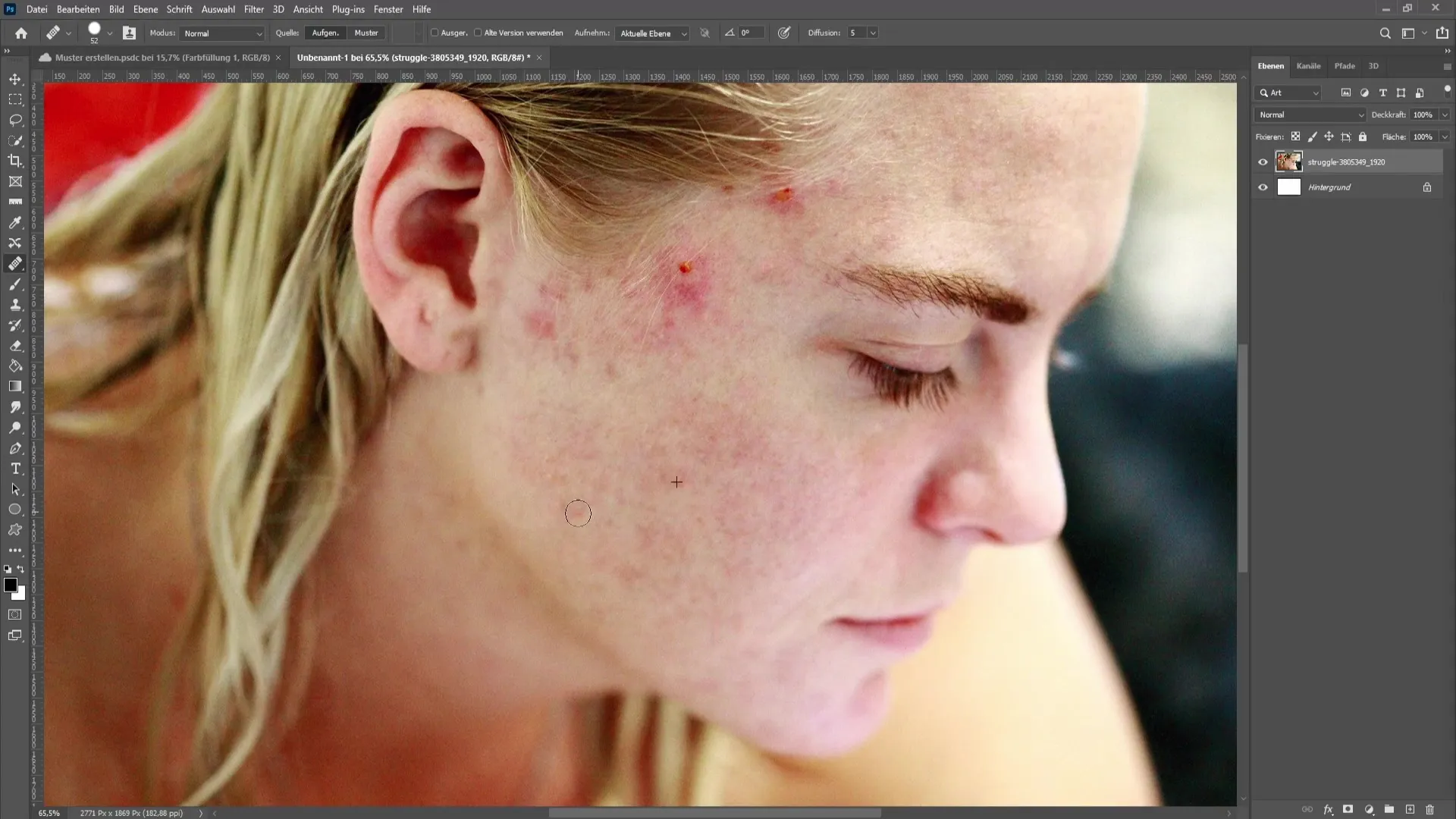
Είναι ιδιαίτερα σημαντικό να είστε προσεκτικοί με τα μαλλιά. Αποφεύγετε να καλύπτετε κατά λάθος τα μαλλιά κατά την επιλογή. Αν θέλετε να κάνετε ρετούς στα μαλλιά της εικόνας, μπορείτε επίσης να το κάνετε προσεκτικά χρησιμοποιώντας το πινέλο επιδιόρθωσης.
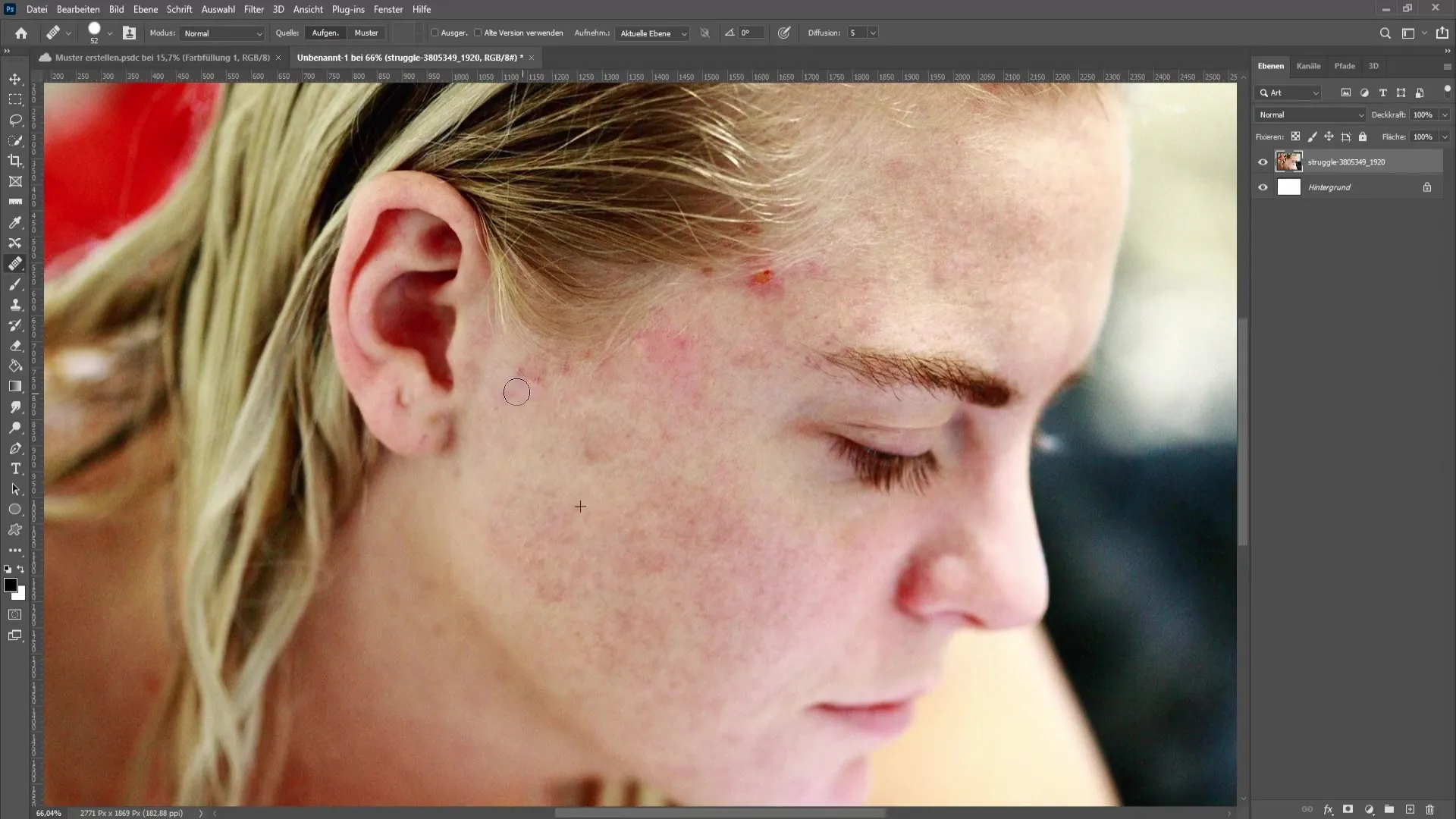
Για τις κόκκινες περιοχές που θέλετε να αφαιρέσετε, μπορείτε να χρησιμοποιήσετε μια λευκή περιοχή. Χρησιμοποιήστε το πλήκτρο ALT για να επιλέξετε την περιοχή και, στη συνέχεια, ζωγραφίστε πάνω στα κόκκινα σημεία.
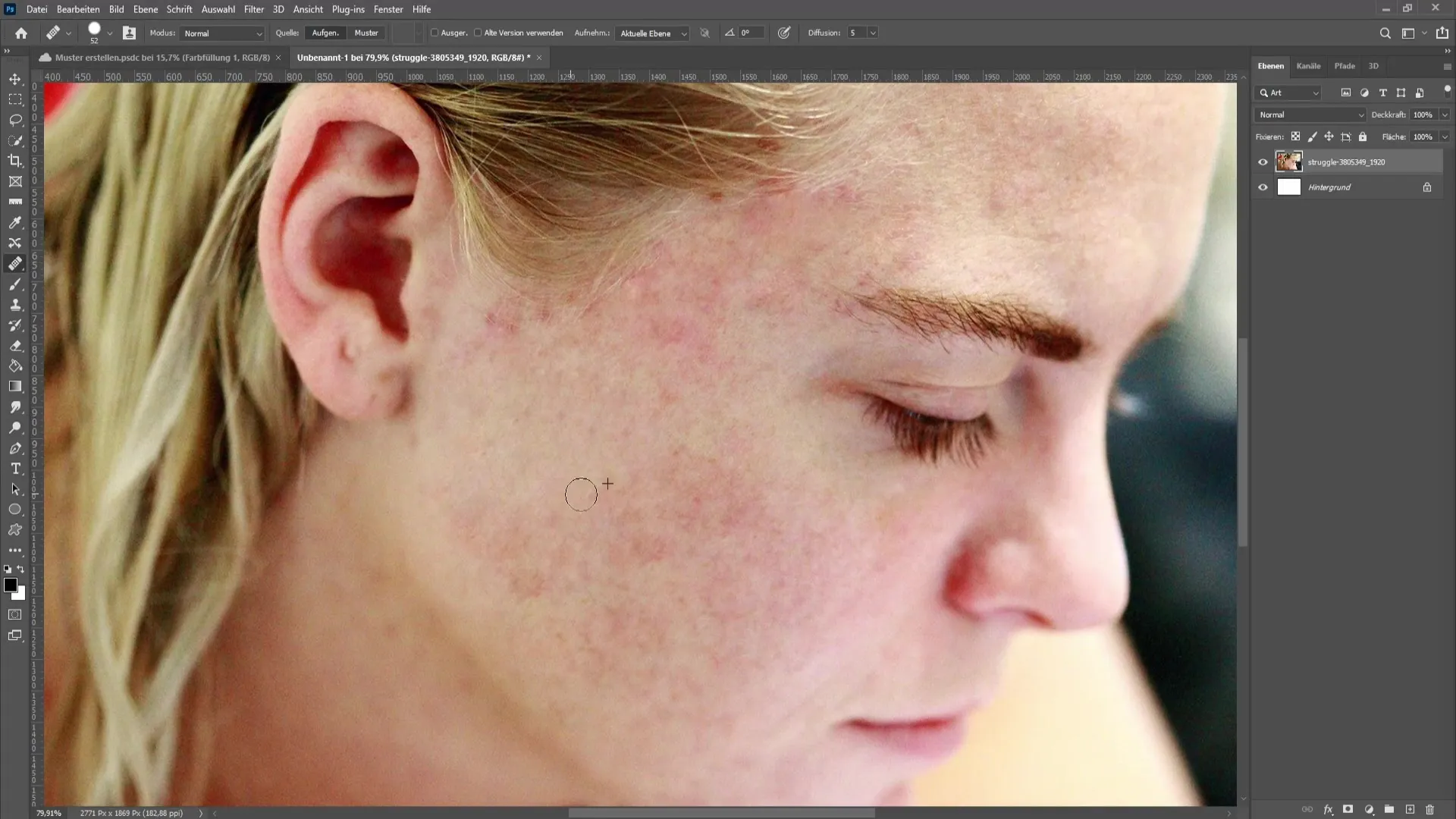
Μπορείτε να πετύχετε πολλά με αυτά τα τρία μόνο εργαλεία (πινέλο επιδιόρθωσης περιοχής, πινέλο επιδιόρθωσης και εργαλείο διόρθωσης). Αφιερώστε χρόνο για να επεξεργαστείτε όλες τις λεπτομέρειες της εικόνας σας.
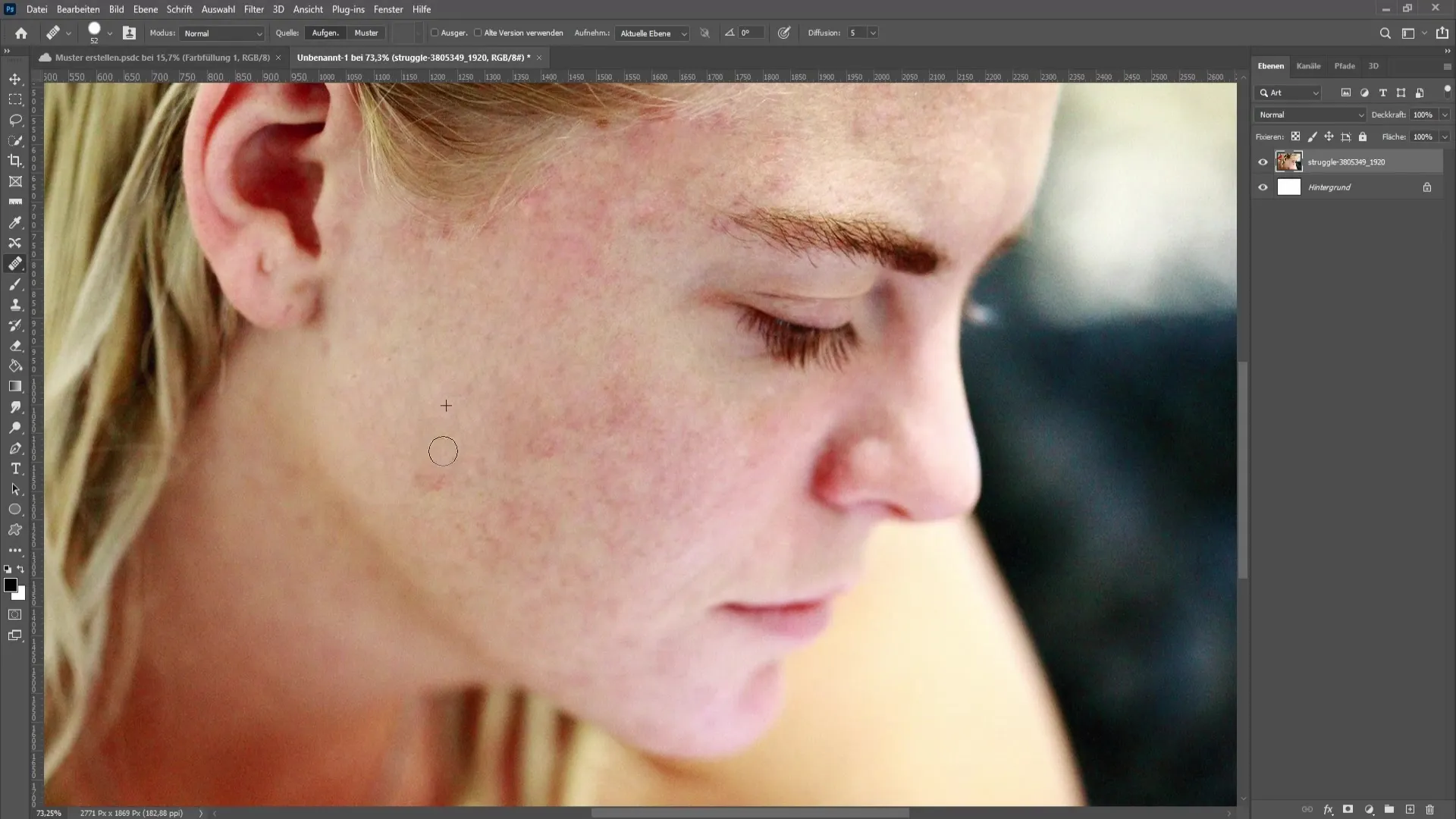
Ωστόσο, μη σπαταλάτε πολύ χρόνο σε μια εικόνα. Μείνετε στις πιο σημαντικές περιοχές και βεβαιωθείτε ότι δεν χάνετε τη συνολική δομή της εικόνας. Στόχος σας είναι να επιτύχετε ένα αρμονικό, φυσικό αποτέλεσμα που μειώνει ορατά την ξηρότητα και τα προβλήματα του δέρματος.

Συνιστάται η τακτική αναίρεση με το CTRL + Z, ειδικά αν αισθάνεστε ότι έχετε μουτζουρώσει περισσότερο από όσο θα έπρεπε. Συχνά αξίζει να κάνετε μια παύση για λίγο και να επανεκτιμήσετε τη δουλειά σας.
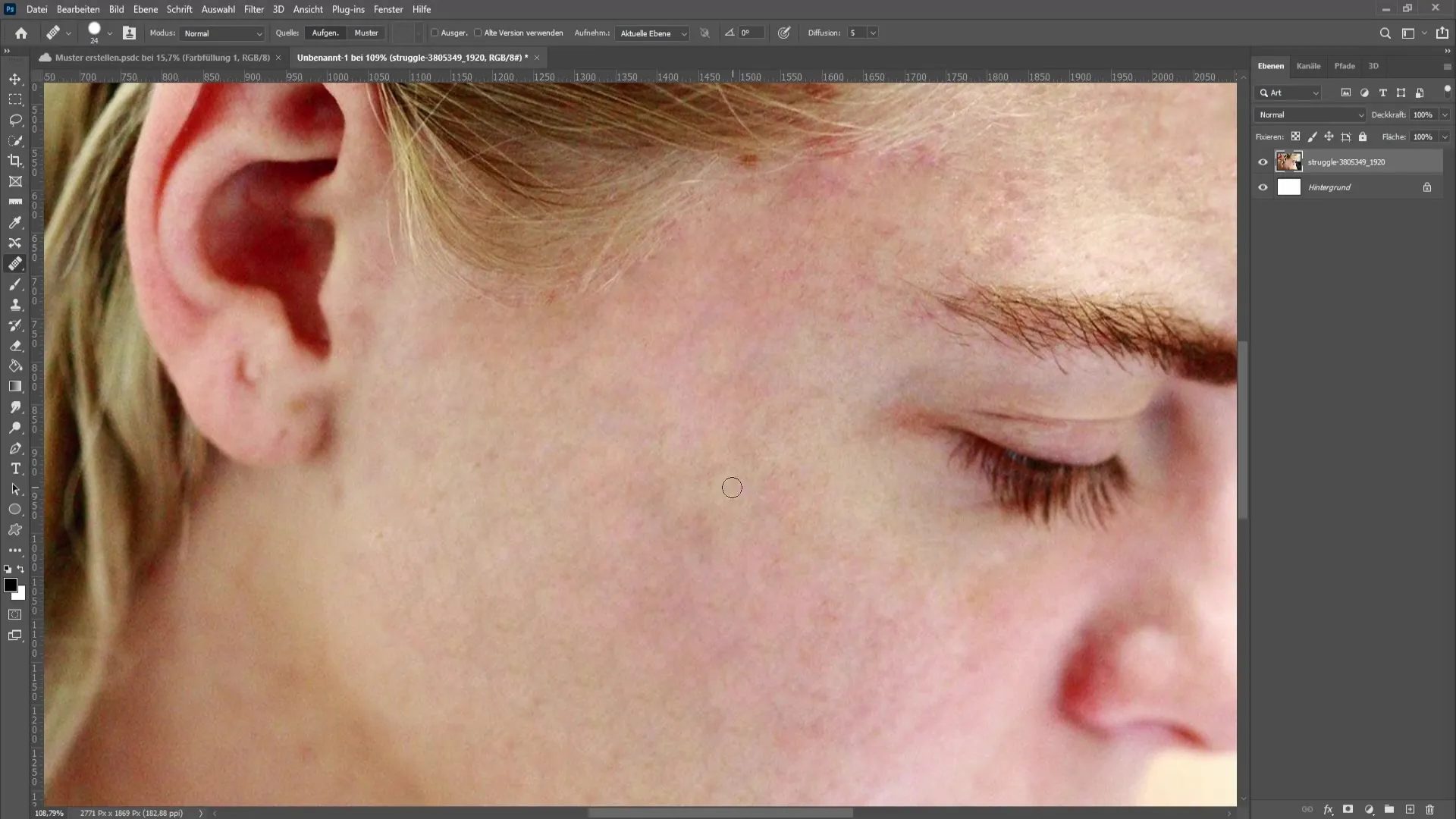
Περίληψη
Σε αυτό το σεμινάριο, μάθατε πώς να αφαιρείτε με επιτυχία ατέλειες και κηλίδες στο Photoshop. Χρησιμοποιώντας ειδικά εργαλεία και προσεκτική επεξεργασία, μπορείτε να βελτιώσετε αισθητικά τις εικόνες και να επιτύχετε ένα επαγγελματικό αποτέλεσμα. Μην ξεχνάτε να είστε υπομονετικοί στη δουλειά σας και να κάνετε μικρά βήματα για να πετύχετε τα καλύτερα αποτελέσματα.
Συχνές ερωτήσεις
Πώς μπορώ να ραστεροποιήσω μια εικόνα στο Photoshop;Μπορείτε να ραστεροποιήσετε την εικόνα σας κάνοντας δεξί κλικ στη στρώση και επιλέγοντας "Rasterise layer".
Ποια εργαλεία είναι τα καλύτερα για την αφαίρεση ατελειών;Τα συνιστώμενα εργαλεία είναι το πινέλο επιδιόρθωσης περιοχής, το πινέλο επιδιόρθωσης και το εργαλείο διόρθωσης.
Πώς μπορώ να προσαρμόσω το μέγεθος του πινέλου;Κρατήστε πατημένο το πλήκτρο ALT και σύρετε αριστερά ή δεξιά με το δεξί πλήκτρο του ποντικιού για να αλλάξετε το μέγεθος του πινέλου.
Πώς μπορώ να αποτρέψω τις μουτζούρες κατά την εργασία;Εργαστείτε με μικρά βήματα και αναιρέστε τακτικά για να αποφύγετε ακούσια λάθη.
Πόση ώρα πρέπει να δουλεύω πάνω σε έναν πίνακα;καλό είναι να μην σπαταλάτε πολύ χρόνο πάνω σε έναν πίνακα. Επικεντρωθείτε στις πιο σημαντικές προσαρμογές και διατηρήστε το αποτέλεσμα φυσικό.


